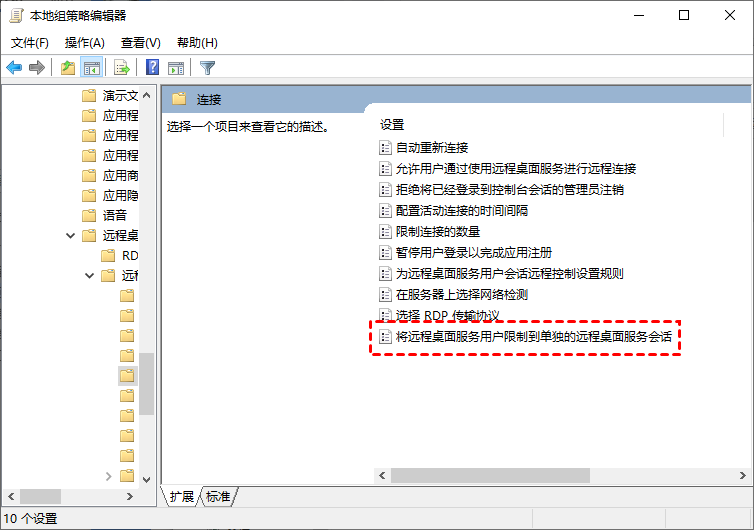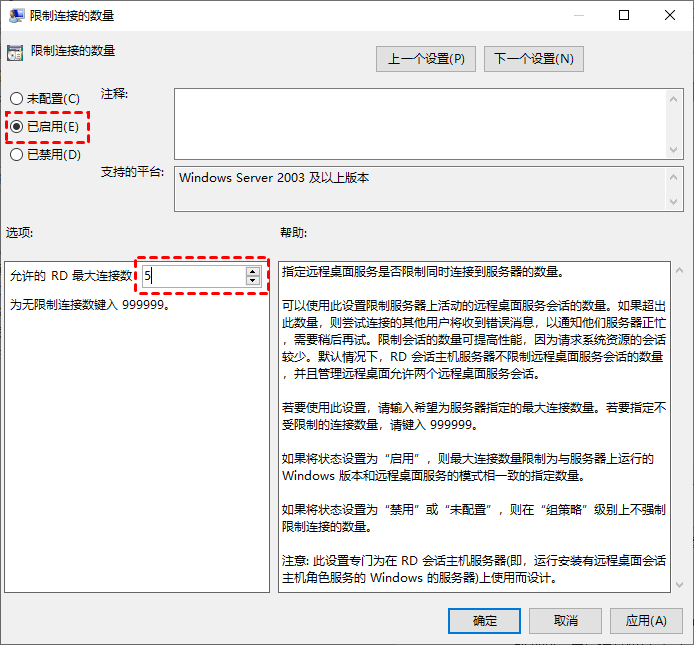Win10多用户远程桌面连接怎么实现?
不知道Win10多用户远程桌面连接怎么设置?本文将提供一个多用户同时远程连接的详细图文教程。
Win10怎么实现多用户同时连接?
Windows Server操作系统默认支持多用户登录,但在正常情况下,Win10多用户远程桌面连接是无法实现的,如果有其他人尝试使用相同用户身份登录或使用不同用户登录,本地电脑会注销当前登录用户。如果您想实现Win10远程桌面多用户连接,请继续阅读以下介绍。
步骤1. 首先,开启远程桌面功能后,按下Win + R组合键打开运行框,输入“gpedit.msc”,并点击“确定”。
步骤2. 在组策略编辑器中,导航到“计算机配置 > 管理模板 > Windows 组件 > 远程桌面服务 > 远程桌面会话主机 > 连接”,双击打开“将远程桌面服务用户限制到单独的远程桌面服务会话”。
步骤3. 将该设置项设置为“已禁用”。
步骤4. 接着打开“限制连接的数量”并将其设置为“已启用”,您可以自由地设置连接的数量,但不能超过“999999”。
拓展阅读:一键远程控制电脑
AnyViewer是一款免费的远程控制软件,允许用户随时随地通过电脑或移动设备对电脑进行远程控制。该软件还支持iOS和Android系统,使用户能够在手机上轻松进行远程控制,甚至在手机上进行远程游戏。这为用户提供了便利的远程操作和访问电脑的方式,使其更加灵活和多样化。
如果您想使用AnyViewer一键远程控制电脑,可以访问下载中心将AnyViewer安装到您的电脑上,再按照以下步骤操作。
步骤1. 在两台计算机上启动AnyViewer,转到“登录”,然后点击“注册”。
步骤2. 填写注册信息并进行登录。
步骤3. 成功登录后,您将看到您的设备已自动分配给您的登录帐号。
步骤4. 在两台设备上使用相同的AnyViewer账号登录。然后,在“设备”中,您可以查看已登录到同一个账号的所有设备列表。选择要控制的电脑名称,再点击“一键控制”即可。
总结
本文为大家介绍了Win10多用户远程桌面连接怎么设置,您可以通过本文提供的方法实现多用户同时连接。如果您无法使用Windows远程桌面进行多用户远程连接,也可以使用AnyViewer同时远程控制多台电脑。